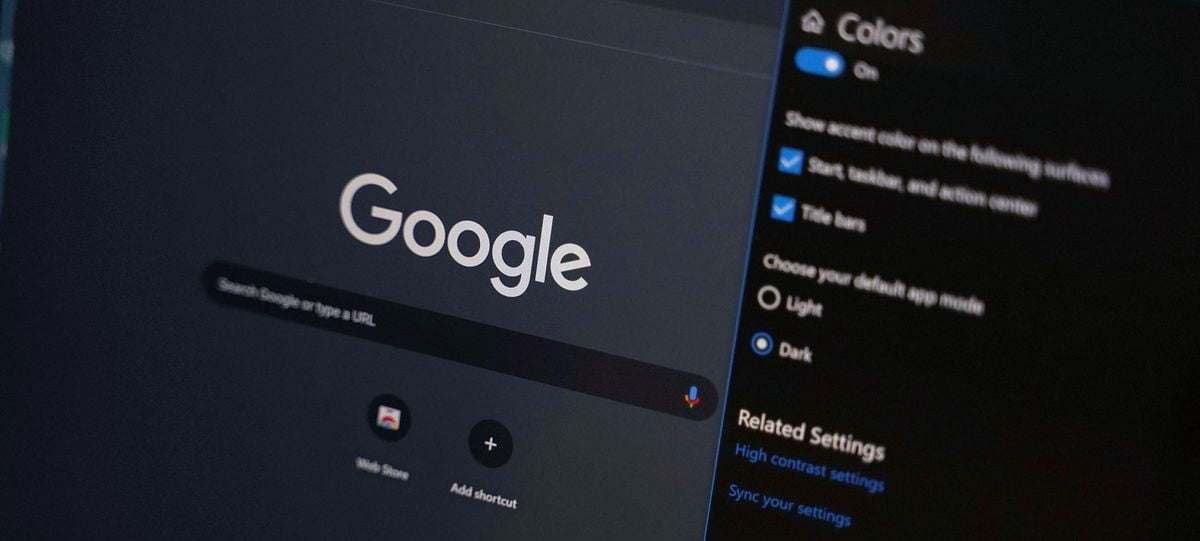In wenigen einfachen Schritten erfahren Sie, wie Sie den Google Chrome-Dunkelmodus in Windows 10 auf allen Webseiten aktivieren.
Nach mehreren Monaten des Testens hat Google beschlossen, den Dunkelmodus in der stabilen Version von Google Chrome einzuführen. Leider kann diese Option nicht über die Optionen des Browsers selbst aktiviert werden. Aus diesem Grund müssen wir auf alternative Methoden zurückgreifen, um den Dunkelmodus von Google Chrome in Windows 10 zu aktivieren.
Wie aktiviere ich den Dunkelmodus von Google Chrome 74 in Windows 10?
Die folgenden Schritte sind auch mit früheren Windows-Versionen wie Windows 8, Windows 8.1 und Windows 7 kompatibel.
Die neueste Version von Chrome, insbesondere Version 74, hat den lang erwarteten dunklen Modus des Browsers in die stabile Version aufgenommen.
Die Aktivierung des Dunkelmodus in Chrome ist sehr einfach. Wir müssen lediglich das Google Chrome-Verknüpfungssymbol auf dem Windows 10-Desktop finden und mit der rechten Maustaste darauf klicken.
Dann klicken wir auf Eigenschaften und gehen zum Abschnitt Direktzugriff. Im Feld Ziel müssen wir den folgenden Befehl eingeben, dem ein Leerzeichen vorangestellt ist:
–Force-dark-mode
Der resultierende Pfad sollte ungefähr so aussehen:
“C: Programme Google Chrome Application chrome.exe” – Force-Dark-Modus
Wenn Sie sichergestellt haben, dass Sie korrekt eingegeben haben, klicken Sie auf Übernehmen. Als Nächstes benötigt das System Administrationsberechtigungen, um die neue Route zu validieren. Wir werden im Google Chrome-Fenster auf OK und schließlich auf OK klicken.
Die gesamte Chrome-Oberfläche wird schwarz, sobald wir den Browser neu starten, mit Ausnahme des Inhalts der Webseiten. Für den Fall, dass wir die Farbe des darin angezeigten Inhalts ändern möchten, müssen wir auf den dunklen Modus zurückgreifen, den Seiten wie Twitter oder YouTube nativ anbieten.
Wenn wir alle im Browser angezeigten Webseiten in den Dunkelmodus versetzen möchten, müssen wir eine Drittanbieter-Erweiterung für Google Chrome verwenden, über die wir als Nächstes sprechen werden.
Wie aktiviere ich den Dark-Modus auf Webseiten in Google Chrome mit Dark Reader?
Standardmäßig ändert der native Dunkelmodus von Chrome nicht die Benutzeroberfläche und Farbe der Webseiten, die im Browser angezeigt werden. Dazu müssen wir Dark Reader verwenden, eine Erweiterung, mit der wir die Farbe jeder Webseite ändern können, die über eine einfache Schaltfläche in der Chrome-Taskleiste bereitgestellt wird.
Laden Sie hier die Dark Reader-Erweiterung für Google Chrome herunter.
Das Plugin kann über den obigen Link aus dem Google Chrome Store heruntergeladen werden. Wir müssen es nur installieren, um es im Browser zu aktivieren. Anschließend wird in der Chrome-Symbolleiste ein neues Symbol angezeigt.
Wenn wir auf dieses Symbol klicken und die Filteroption von Hell auf Dunkel ändern, werden Webseiten im Dunkelmodus angezeigt. Wir können auch andere Parameter wie die Helligkeit der Website, die Graustufen und den Ton konfigurieren, falls wir die Oberfläche mit hellen Farben bevorzugen. Wenn wir den Filter auf einer Webseite deaktivieren möchten, bietet die Erweiterung eine Website-Filterung, sodass sie nicht für alle Seiten gilt.